HTC G13 安卓手机 刷机教程
G13官解不成功的木马机的解锁刷机方案

官方不能解的G13木马机的解锁刷机方案[说明:各方法均来自“风暴数码”等]
说明:此方法针对使用“官方解锁”不成功的,俗称木马机的G13
我也曾用过“官方解锁”,总是在步骤“fastboot oem get_identifier_token”时,出现错误。
如:FAILED (remote: not allowed)
或者wait for device
后来网上看到说这种机器叫木马机~
此文中的方法来自【风暴数码】等,我也给出了原文地址
很多所需文件都在【风暴数码】上面下载。
所以得注册他家的帐号呦。
1、首先
如下:
2、接下来
就此已经获得了最高权限。
但是我用RE管理器还是不能把系统软件删除(如youmi短信、等等)所以我又进行了下面的操作,直接把刷机了。
3、继续
4、刷机
(其他方法偶是不会的,所以选择了这种傻瓜式,哈哈)
下载刷机精灵。
【官网下的文件没有扩展名,所以我在太平洋下载的】
官网/
太平洋下载/download/90106.html
准备一个系统
此前下载一个想刷的系统。
我下载的是这一个。
【WS ROM】最新国行2.3.3全透明省电稳定女生专用
版/android_rom/htc_g13_rom/rom_127796.html 注:文件无需解压缩。
ZIP文件就可以了。
开始刷
启动刷机精灵
在这里,导入上面的zip文件就可以了。
大概需要十几分钟~ 耐心等待即可。
附录:1-官方解锁
附录:2-官方解锁
Android.rar。
刷机不求人,HTC G13超级简单的刷机图文教程

刷机不求人,HTC G13超级简单的刷机图文教程
先确定你的手机是S-OFF,要不然请看【G13超级简单S-OFF】,如果这个不行,那就换个吧,这个不是唯一,也不是万能的。
步骤:
手机关机拔掉电池几秒,再插入,按【音量键下】+【电源键】开机
等待是否更新recovery,按音量键上确认,开始刷新,安装完按电源键重启
重启按音量键下键选择recovery,按电源键进入recovery模式
ok,recovery刷好了(没有的童鞋下载【固件升级器】刷入Recovery)——————————
这后要刷ROOT,关机后,按住音量键下键和电源键,进入HBOOT,音量键下选recovery,用电源键选择,之后进入下图。
先把第三和第四的Wipe按电源键按一个一次,按完两个也就是所说的双击Wipe了,然后选第五个。
再选第一个。
再找到ROM开刷(图中我更名错了。
汗死)
再去确认。
自动开刷。
刷机完成!!!————————————————————————
超级简单的步骤,亲测,所以图没水印。
HTC G13 卡刷教程

5.选install zip from sdcard,再选choose zip from sdcard,选择你前面放进去的XXX.zip,之后也是一堆No里选择Yes,刷机就开始了
6.刷完之后go back回到一开始的菜单选择reboot system now(就是重启的意思),第一次开机会很慢,慢慢等吧
7.开始使用吧~
进入recovery的方法:完全关机后 音量下+电源键 进入工程模式(白底的那个模式,能看到HBOOT和是否解锁的那一个模式),选择recovery进入
*工程模式的操作方式和前面提到的recovery的操作方式一样
我顺便纠正一下拔电池退出工程模式的同学:选择FASTBOOT然后选REBOOT(重启)/POWER DOWN(关机)都可以正常退出
以下正文(以5.0.2.8版为例,更高的版本理论上是大同小异)
1.准备工作:将所下载的XXX.zip的rom包或补丁包放在sd卡根目录下,备份手机上的软件(推荐钛备份)
*根目录:假设你的sd卡是X盘,那就直接放在X盘下,千万不要放进文件夹中,否则recovery会卡住
2.手机进入recovery
3.备份(如果够自信可以省略备份这一步),选择backup and restore,然后选择backup,很长一段时间之后就备份成功了
*还原备份:backup and restore里选择restore然后选择一个备份文件
4.选wipe data/factory reset,然后一堆No里选择Yes,之后选wipe cache partition,也是一堆No里选择Yes
抖M的卡刷教程 1.0版本
[刷机有风险,备份最保险]
HTCG13ROOT 刷机详解新手指引
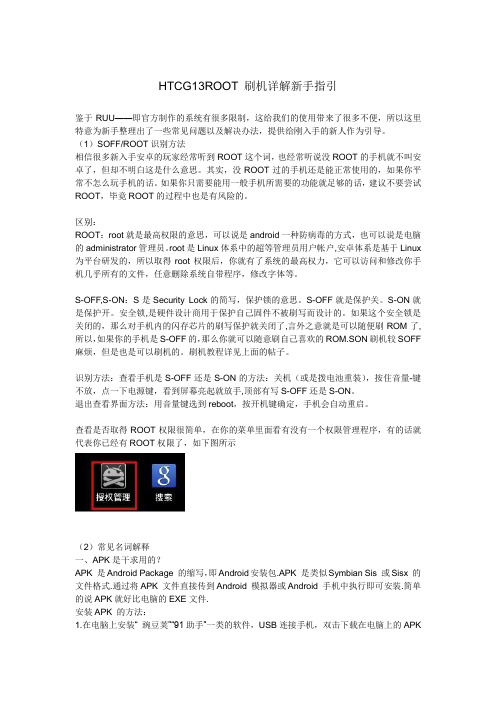
HTCG13ROOT 刷机详解新手指引鉴于RUU——即官方制作的系统有很多限制,这给我们的使用带来了很多不便,所以这里特意为新手整理出了一些常见问题以及解决办法,提供给刚入手的新人作为引导。
(1)SOFF/ROOT识别方法相信很多新入手安卓的玩家经常听到ROOT这个词,也经常听说没ROOT的手机就不叫安卓了,但却不明白这是什么意思。
其实,没ROOT过的手机还是能正常使用的,如果你平常不怎么玩手机的话。
如果你只需要能用一般手机所需要的功能就足够的话,建议不要尝试ROOT,毕竟ROOT的过程中也是有风险的。
区别:ROOT:root就是最高权限的意思,可以说是android一种防病毒的方式,也可以说是电脑的administrator管理员。
root是Linux体系中的超等管理员用户帐户,安卓体系是基于Linux 为平台研发的,所以取得root权限后,你就有了系统的最高权力,它可以访问和修改你手机几乎所有的文件,任意删除系统自带程序,修改字体等。
S-OFF,S-ON:S是Security Lock的简写,保护锁的意思。
S-OFF就是保护关。
S-ON就是保护开。
安全锁,是硬件设计商用于保护自己固件不被刷写而设计的。
如果这个安全锁是关闭的,那么对手机内的闪存芯片的刷写保护就关闭了,言外之意就是可以随便刷ROM了,所以,如果你的手机是S-OFF的,那么你就可以随意刷自己喜欢的ROM.SON刷机较SOFF 麻烦,但是也是可以刷机的。
刷机教程详见上面的帖子。
识别方法:查看手机是S-OFF还是S-ON的方法:关机(或是拨电池重装),按住音量-键不放,点一下电源键,看到屏幕亮起就放手,顶部有写S-OFF还是S-ON。
退出查看界面方法:用音量键选到reboot,按开机键确定,手机会自动重启。
查看是否取得ROOT权限很简单,在你的菜单里面看有没有一个权限管理程序,有的话就代表你已经有ROOT权限了,如下图所示(2)常见名词解释一、APK是干求用的?APK 是Android Package 的缩写,即Android安装包.APK 是类似Symbian Sis 或Sisx 的文件格式.通过将APK 文件直接传到Android 模拟器或Android 手机中执行即可安装.简单的说APK就好比电脑的EXE文件.安装APK 的方法:1.在电脑上安装“ 豌豆荚”“91助手”一类的软件,USB连接手机,双击下载在电脑上的APK文件2.从手机端的应用市场下载并安装文件二、ROM是神马?ROM,是用来刷你手机系统的数据文件,也就是Android 系统的封装包,通过手机的工程模式解压安装到手机中形成你手机的操作系统。
HTC 安卓智能系统 通用刷机教程
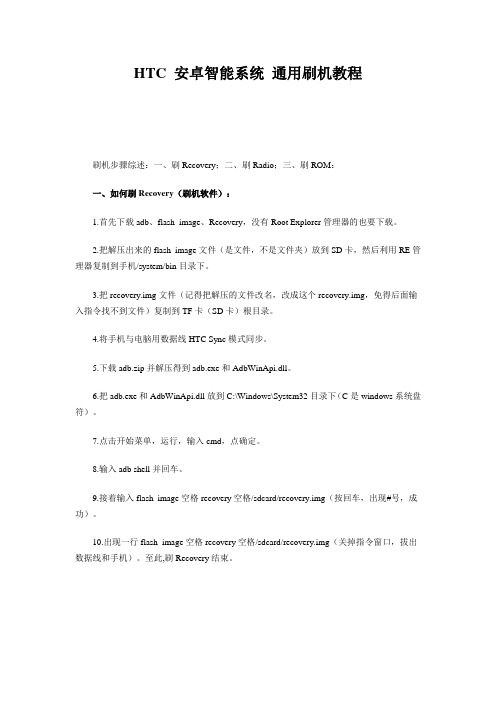
HTC 安卓智能系统通用刷机教程刷机步骤综述:一、刷Recovery;二、刷Radio;三、刷ROM:一、如何刷Recovery(刷机软件):1.首先下载adb、flash_image、Recovery,没有Root Explorer管理器的也要下载。
2.把解压出来的flash_image文件(是文件,不是文件夹)放到SD卡,然后利用RE管理器复制到手机/system/bin目录下。
3.把recovery.img文件(记得把解压的文件改名,改成这个recovery.img,免得后面输入指令找不到文件)复制到TF卡(SD卡)根目录。
4.将手机与电脑用数据线HTC Sync模式同步。
5.下载adb.zip并解压得到adb.exe和AdbWinApi.dll。
6.把adb.exe和AdbWinApi.dll放到C:\Windows\System32目录下(C是windows系统盘符)。
7.点击开始菜单,运行,输入cmd,点确定。
8.输入adb shell并回车。
9.接着输入flash_image空格recovery空格/sdcard/recovery.img(按回车,出现#号,成功)。
10.出现一行flash_image空格recovery空格/sdcard/recovery.img(关掉指令窗口,拔出数据线和手机)。
至此,刷Recovery结束。
二、刷Radio:1.下载Radio包,不管下的radio包是什么名字,下载后统统重命名为update.zip,然后复制到SD卡根目录。
2.关机,按住音量向下键开机键不放手,直到出现三色屏画面,选择Recovery,用开机键确认。
3.进入Recovery模式,用轨迹球滑动并按下选择Flash zip from sdcard(其他版本的Recovery也许是Flash update image),然后选择update.zip即可,按确认;4.完成后(返回)选择Reboot system now,重启后即已完成新版Radio的升级。
HTC G13刷机刷ROM详细教程
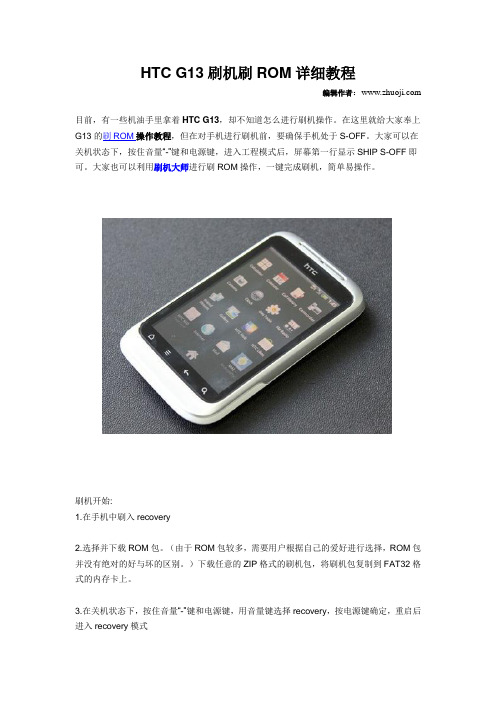
HTC G13刷机刷ROM详细教程
编辑作者:
目前,有一些机油手里拿着HTC G13,却不知道怎么进行刷机操作。
在这里就给大家奉上G13的刷ROM操作教程,但在对手机进行刷机前,要确保手机处于S-OFF。
大家可以在关机状态下,按住音量“-”键和电源键,进入工程模式后,屏幕第一行显示SHIP S-OFF即可。
大家也可以利用刷机大师进行刷ROM操作,一键完成刷机,简单易操作。
刷机开始:
1.在手机中刷入recovery
2.选择并下载ROM包。
(由于ROM包较多,需要用户根据自己的爱好进行选择,ROM包并没有绝对的好与坏的区别。
)下载任意的ZIP格式的刷机包,将刷机包复制到FAT32格式的内存卡上。
3.在关机状态下,按住音量“-”键和电源键,用音量键选择recovery,按电源键确定,重启后进入recovery模式
4.选择wipe data/factory reset,按电源键确认,选择YES清空系统数据
5.选择wipe cache partition,按电源键确认,选择YES清空数据缓存
6.选择install zip from sdcard,按电源键确认,进入后选择choose zip from sdcard,按电源键确认
7.这时,选择需要刷入的刷机包,进入下一级菜单,选择“是”
8.稍等几分钟后,ROM就刷入手机了。
9.刷完ROM后,自动回到原来的界面,用音量键选择GO Back,然后选择reboot system now。
重启后,刷机至此完成。
文章来源:安卓刷机教程/edu/html/958.html。
HTC G13刷机教程
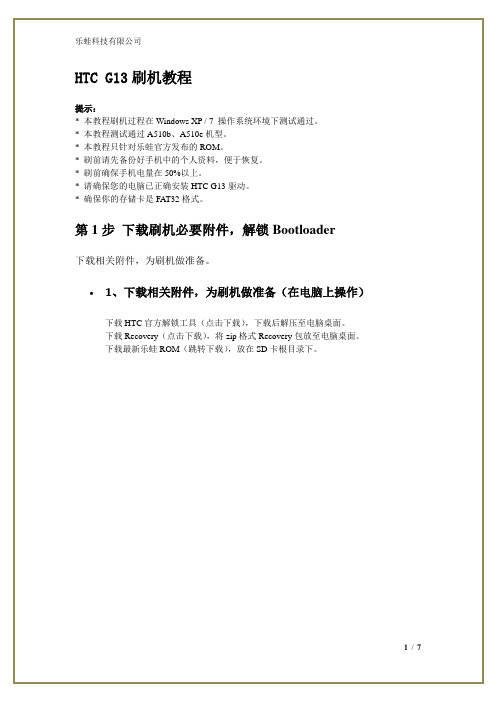
HTC G13刷机教程提示:* 本教程刷机过程在Windows XP / 7 操作系统环境下测试通过。
* 本教程测试通过A510b、A510e机型。
* 本教程只针对乐蛙官方发布的ROM。
* 刷前请先备份好手机中的个人资料,便于恢复。
* 刷前确保手机电量在50%以上。
* 请确保您的电脑已正确安装HTC G13驱动。
* 确保你的存储卡是FAT32格式。
第1步下载刷机必要附件,解锁Bootloader下载相关附件,为刷机做准备。
1、下载相关附件,为刷机做准备(在电脑上操作)下载HTC官方解锁工具(点击下载),下载后解压至电脑桌面。
下载Recovery(点击下载),将zip格式Recovery包放至电脑桌面。
下载最新乐蛙ROM(跳转下载),放在SD卡根目录下。
∙2、解锁Bootloader(在电脑上操作)运行下载的解锁工具(HTC一键解锁工具),手机开启USB调试模式再连接电脑,点击―一键解锁按钮‖。
(如图)∙等待解锁工具更新Bootloder后,按音量上键选择―Yes‖,按电源键确认。
(如图)关闭解锁工具,重启手机解锁成功后在Hboot界面会有Unlocked标记。
(如图)第2步刷入乐蛙Recovery乐蛙建议您安装教程中提供的Recovery,以确保能顺畅地刷入乐蛙ROM∙将Recovery包PG76IMG.zip放到SD卡根目录,关机状态下按住音量下+开机键开机(如图)∙等待提示是否更新Recovery,按音量键上确定,开始更新。
(如图)∙更新完成后按电源键重启。
重启后删除SD卡上的PG76IMG.zip 文件(如图)第3步刷入乐蛙ROM用Recovery刷入乐蛙ROM∙1、进入Recovery (在手机上操作)关机,依次按住―音量下+电源键‖,进入Hboot界面后按音量下移动光标至Recovery,按电源键进入Recovery模式。
能成功进入Recovery说明Recovery已经成功刷入到你的手机了。
HTC G13 手动root教程
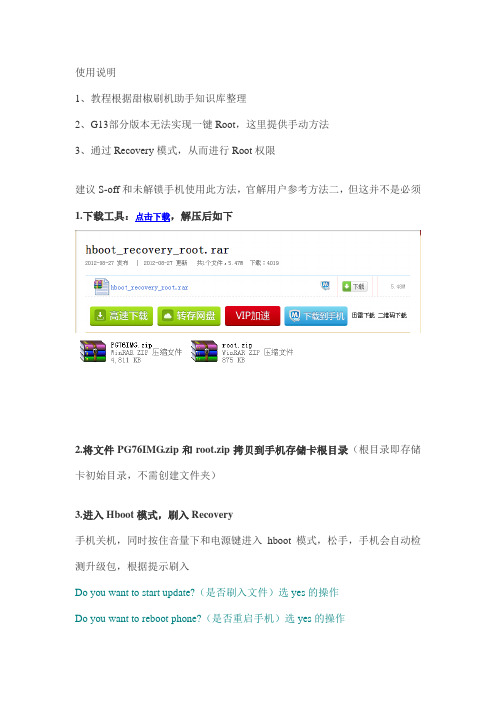
使用说明1、教程根据甜椒刷机助手知识库整理2、G13部分版本无法实现一键Root,这里提供手动方法3、通过Recovery模式,从而进行Root权限建议S-off和未解锁手机使用此方法,官解用户参考方法二,但这并不是必须1.下载工具:点击下载,解压后如下2.将文件PG76IMG.zip和root.zip拷贝到手机存储卡根目录(根目录即存储卡初始目录,不需创建文件夹)3.进入Hboot模式,刷入Recovery手机关机,同时按住音量下和电源键进入hboot模式,松手,手机会自动检测升级包,根据提示刷入Do you want to start update?(是否刷入文件)选yes的操作Do you want to reboot phone?(是否重启手机)选yes的操作up是音量上,down是音量下,power是电源键,yes指确认,no指取消手机开机后,删除存储卡中PG86IMG.zip文件(否则每次进入Hboot会自动加载该文件)4.进入Recovery模式使用甜椒助手-实用工具-进入Recovery模式;或者手机关机状态下,同时按住音量下和电源键,直到进入Hboot模式松手,使用音量键让蓝色框选中Recovery,电源键确认进入5.刷入root.zip文件此模式下,音量键上下选择,电源键确认(电源键无效则使用其他实体按键)执行安装zip包-从sd卡选择zip文件-选中root.zip,确认完成后,返回-重启系统reboot system甜椒刷机助手V3.0体验版官方下载:/Htc g13手动root教程:/htc/wildfires_g13/109-2425.html甜椒rom商城:/甜椒知识库:/安卓游戏下载地址:/。
- 1、下载文档前请自行甄别文档内容的完整性,平台不提供额外的编辑、内容补充、找答案等附加服务。
- 2、"仅部分预览"的文档,不可在线预览部分如存在完整性等问题,可反馈申请退款(可完整预览的文档不适用该条件!)。
- 3、如文档侵犯您的权益,请联系客服反馈,我们会尽快为您处理(人工客服工作时间:9:00-18:30)。
HTC G13 安卓手机刷机教程(转载)请先确定你是S-OFF确认方法:关机后拆下电池再装上)。
按下“音量向下键”,马上再按住“开机键”2秒。
就会进入HBOOT界面,第一行就会显示是哪种类型的S-ON或是S-OFF如下图就是S-OFF 如果你是S-ON 那你走吧。
进入主题首先先如果你要删除自带软件必须有ROOT的权限而刷ROOT权限以前要刷入recovery但刷入recovery前要明白你的销售地的代码现在就先刷入recovery,地址:/thread-7706122-1-1.html这个是智能手机网的帖子。
里面有地址。
我没有直接的地址。
不用申请论坛用户。
他支持QQ号登陆。
Recovery 安装方法:1、确保你的机器已经是S-OFF;2、确保你的存储卡是FAT32格式;3、将附件下载保存到SD卡根目录(就是你在“我的电脑”里,打开“移动硬盘”后的第一个界面。
就是SD卡的表面上)并重新命名为PG76IMG.zip4、将卡插入手机,手机关机;5、按住音量下+开机键开机;6、等待提示是否更新Recovery,按音量键上确定,开始刷新。
7、安装完提示按电源键重启。
8、按住音量下然后按电源键重启。
9、重启按音量下选择Recovery,安电源键进入Recovery模式。
10、ok,Recovery刷好了!在这个过程中有的人不会出现6这个步骤。
也就是界面会显示:cid incorrectupdate fail!press <power> to reboot这就要知道你的销售地的代码。
这时候需要一个软件"MniADB"这个软件可以知道你的销售地的代码。
电脑连接手机(连接即可,不过保险一点还是选择HTC sync同步吧,如果PC端的HTC sync 提示没有找到设备,不用管它,miniADB已经可以正常运行)。
下载解压MiniADBD点击RunMe.bat并输入“adb shell getprop ro.cid”(直接输入即可,另外双引号就不用了)然后按回车键后会出现这个画面其中第7行中 HTC-038是我的手机销售地代码你也有你自己的记住这个代码,有用打开“PG76IMG.zip”(就是刷Recovery的文件)打开他里面的“android-info.txt”文件出现下面界面:把第2行中的HTC-038改为刚刚要你记下的那个之后在进行 Recovery 安装方法:1、确保你的机器已经是S-OFF;2、确保你的存储卡是FAT32格式;3、将附件下载保存到SD卡根目录(就是你在“我的电脑”里,打开“移动硬盘”后的第一个界面。
就是SD卡的表面上)并重新命名为PG76IMG.zip4、将卡插入手机,手机关机;5、按住音量下+开机键开机;6、等待提示是否更新Recovery,按音量键上确定,开始刷新。
7、安装完提示按电源键重启。
8、按住音量下然后按电源键重启。
9、重启按音量下选择Recovery,安电源键进入Recovery模式。
10、ok,Recovery刷好了!这样就真的好了。
这后要刷ROOT1关机后,同时按住音量减少键和电源键,进入HBOOT,音量下键选recovery,用电源键确认,进入recovery主界面如图2 利用音量键选择第五项:install zip form sdcard,用电源键确定如图3 选择第二项:choose zip from sdcard 并确认,再在选项中找到 root.zip确认,再确认一次即开始刷入ROOT如图4然后选中图中的YES的一项,后等待片刻5出现下面界面就OK了如图6 关机我嫌麻烦直接下了电池。
没问题的。
然后安装系统程序卸载器之后就自己卸去吧。
下面的是从其他地方来的卸载建议,不是我的意思呀删除系统文件请三思而行:还有这文章是网上的AccountsyncManager.apk(社交网络账号管理程序)#就是管理Facebook、Flickr账号的程序。
删除了,未发现异常。
Browser.apk(浏览器)Calculator.apk(计算器)Calendar.apk(日历)CalendarProvider.apk(日历存储)checkin.apk(签入)CheckinProvider.apk(签入服务)com.htc.MusicWidget.apk(音乐小插件)com.htc.WeatherWidget.apk(天气小插件)Gmail.apk(GMail)#Google提供的免费网络邮件服务GmailProvider.apk(Gmail存储)gtalkservice.apk(GTalk服务)Googlesubscribedfeedsprovider(同步供稿,不知道干什么的,删了)HTC_CIME.apk(Touch Input 中文)#可移除,但移除后在第一次进系统弹出的设置向导时要跳过键盘测试,否则会崩溃。
HTC_IME.apk(Touch Input)#同上HTCAlbum.apk(相册)htccalendarwidgets.apk(日历小插件)HTCCamera.apk(相机)HtcClockWidget.apk(时钟小插件)HtcContacts.apk(联系人)htccontactwidgets.apk(联系人小插件)htcmailwidgets.apk(邮件小插件)htcmsgwidgets.apk(信息小插件)HtcMusic.apk(音乐)HtcPhotoWidget.apk(照片小插件)htcsearchwidgets.apk(搜索小插件)htcsettingwidgets.apk(设置小插件)#就是那几个快速的开关,可以关掉WLAN、蓝牙的。
HtcSoundRecorder.apk(录音机)HtcStreamPlayer.apk(流媒体播放器)#自带的播放器,只能放3GP、MP4的。
Htcsyncwidget.Apk(貌似同步程序,我删了)HTMLViewer.apk(HTML查看器)IM.apk(即时消息)#就是MSN、yahoo通。
ImProvider.apk(GTalk服务)MarketEnabler_v3.0.2-beta.apk(提供付费软件下载的工具)#可以删除后自己去下载最新的。
Mail.apk(邮件)#微软Exchange和第三方邮件的程序,不需要的可以删除。
Maps.apk(Google地图)#原ROM作者集成的版本一般比较老,如果你想自己下载最新的那可以删除。
MediaUploader.apk(媒体上传)Mms.apk(信息)#就是系统自带的可以发短信的程序,用第三方软件的可以删除。
NetworkLocation.apk(网络位置)Newsreader(新闻,不知道连接到哪里,直接删除)PCSCII.apk(PC同步)#不需要和PC进行同步的可以移除。
PDFViewer.apk(PDF查看器)SpareParts.apk(高级系统设置)#原ROM作者集成的一般版本较老,可以删除后自己去下载Talk.apk(Google Talk)#就是GTalk。
gtalkservice.apk和ImProvider.apk是它的服务程序,删除后电子市场无法下载。
UploadProvider.apk(HTC 媒体上传器)UserDictionaryProvider.apk(用户字典)#不用字典的貌似可以删除Vending.apk(电子市场)Weather.apk(天气)#经测试移除后任何天气类的小插件也会无法更新天气。
若不需要天气功能可与小插件一起移除。
WeatherProvider.apk(天气程序)#同上wireless_tether_1_60-pre3_htc.apk(让手机当无线AP用的工具)#可以删除,自己去下载最新的。
YouTube.apk(不解释)#不会***或者不打算***的就移除吧,留着也没用。
.............................................................................. 第二篇:Android手机系统中默认会自带很多无用程序,这些应用,平时很少用不到,但因为是系统自带的,所以它们像牛皮癣一样内嵌在手机里,无法去除。
下面列举一些能够删除和不能够删除的软件列表,希望对G友有用!怎么删除呢?当然是下载一个安卓优化大师V2.0.2.apk来删除自带的软件列表:*AccountAndSyncSettings.apk 同步与帐户设定(绝不能删除)*ApplicationsProvider.apk 应用程序支持服务(绝不能删除)Bluetooth.apk 蓝牙(删除后蓝牙功能消失)Browser.apk 系统自带浏览器(可用其他手机浏览器替代)Calculator.apk 计算器(可删,可用其他替代)Calendar.apk 日历(可删)CalendarProvider.apk 日历程序支持服务(可删)*Camera.apk 自带相机(绝不能删除)*CertInstaller.apk 证书服务(绝不能删除)Contacts.apk 通讯录/联系人(用第三方通讯录的可删)*ContactsProvider.apk 通讯录/联系人数据存储服务(绝不能删除)*DefaultContainerService.apk 默认通讯录服务(绝不能删除)DeskClock.apk 自带闹钟(用第三方闹钟的可删)*DownloadProvider.apk 下载管理器(绝不能删除)*DrmProvider.apk DRM受保护数据存储服务(绝不能删除)DSPManager.apk DSP音频管理(可删)Email.apk Email(不用自带Email接受邮件的可删)FileManager.apk 简易文件管理器(可删,可用ES文件管理器替代)Gallery3D.apk 3D图片浏览器(可删)GenieWidget.apk 天气与新闻(可删)Gmail.apk Gmail(可删)GoogleBackupTransport.apk ***(未知程序,可删)GoogleCalendarSyncAdapter.apk 存储日历信息(可删)GoogleContactsSyncAdapter.apk 存储联系人信息(可删)GoogleFeedback.apk ***(据说删除后开机会提示GoogleFeedback.apk,根据自身情况决定是否删除)GooglePartnerSetup.apk Google助手(可删)GooglePinyinIME.apk Google拼音(可删,用其他输入法替代)GoogleQuickSearchBox.apk 谷歌搜索(可删)GoogleServicesFramework.apk 同步支持服务(删除后无法同步联系人,且不能登录Google)HTMLViewer.apk HTML浏览器(可删)kickback.apk 辅助功能LauncherPro.apk 原生桌面(可删)LiveWall**sPicker.apk 动态壁纸(可删)Maps.apk Google地图(可删)MarketUpdater.apk 市场升级(不确定)*MediaProvider.apk 媒体数据存储服务(绝不能删除)MediaUploader.apk 媒体升级(可删)Mms.apk 自带信息(可删)Music.apk 自带音乐(可删,用自己喜欢的播放器吧)NetworkLocation.apk 网络位置(可删)OneTimeInitializer.apk ***(未知,可删)*PackageInstaller.apk 程序安装(绝不能删除)*Phone.apk 电话拨号程序(绝不能删除)PhoneGuard.apk 拨号卫士(可删)PicoTts.apk 可删(文字语言转换的语音合成引擎,设置-语音输入与输出中)Protips.apk 桌面小绿人插件(可删)*QuickMgr.apk 一键设置(长按menu的后弹出的那个,绝不能删除)*Settings.apk 系统设置(绝不能删除)*SettingsProvider.apk 设置服务程序(绝不能删除)*SetupWizard.apk 开机引导(在定制Rom时不可删,刷好机可用Root Explorer删掉)SMSPopup.apk 短信泡泡(就是短信来时弹出的那个,其实就是个弹出框架)soundback.apk 辅助功能(可删)SoundRecorder.apk 录音机(可用第三方录音软件替代)Stk.apk SIM卡服务(可删,有机友把联系人复制在SIM卡上的就不要删它)Street.apk 街道(可删)*Superuser.apk 授权程序(就是程序列表上面那个,用这个来获取Root的)Talk.apk 系统服务项(可删)talkback.apk 辅助功能(可删)*TelephonyProvider.apk 拨号记录存储服务(绝不能删除)Term.apk 超级终端(可删,不过不建议,可以用来刷Recovery)TtsService.apk Text-to-speech服务(可删)Updater.apk 在线升级(可删)UserDictionaryProvider.apk 用户数据字典服务(可删)Vending.apk 电子市场(可删)VoiceSearch.apk 语音搜索(可删)注意:1. 有*号是绝不可删的;2. 删除系统自带程序前,请注意备份;3. 因不同版本的Android系统会有差异导致系统自带程序列表有差异,但大体上一致,请大家自己斟酌。
